
数据的可视化呈现,是最近几年的一个热门词,尤其是在各种PPT的制作中,观看者越来越希望通过简单直接的方式了解到数据背后的深刻含义,因此,之前我们也专门为大家分享了为什么要在PPT里去做数据的可视化呈现,今天,我们将继续给大家分享一种多维数据分析的神器,那就是雷达图,看看这种图表在PPT中是怎样制作并且应用的。
什么是雷达图
雷达图又被称为蜘蛛网图,能够显示出多个维度的数据。以中心一点向各个数据方向外发射轴线,且每个数据点的夹角相等、刻度相同,连接每个变量的数据点后就会形成一条多边形。由此可见,雷达图最终是以网状的形式来呈现数据分析结果的。
雷达图的应用场景
雷达图适用于查看参数变量在某一范围内的变化,适用于显示各性能之间的差异。下面我们一起来看一下雷达图常见的三种应用场景:
1、市场分析
比如调查一个产品的受众程度,可以以雷达图的形势呈现。能比较明晰的看到产品上各要素的变化。
2、调查报告
对于调查一个热门话题,从该话题的不同回答整合成一个大致范围,即可绘成雷达图。
3、因素分析
如分析一个人各方面的能力,空间力,想象力,记忆力,逻辑力等等。
下面,我们展示一个场景举例的样图给大家看看:
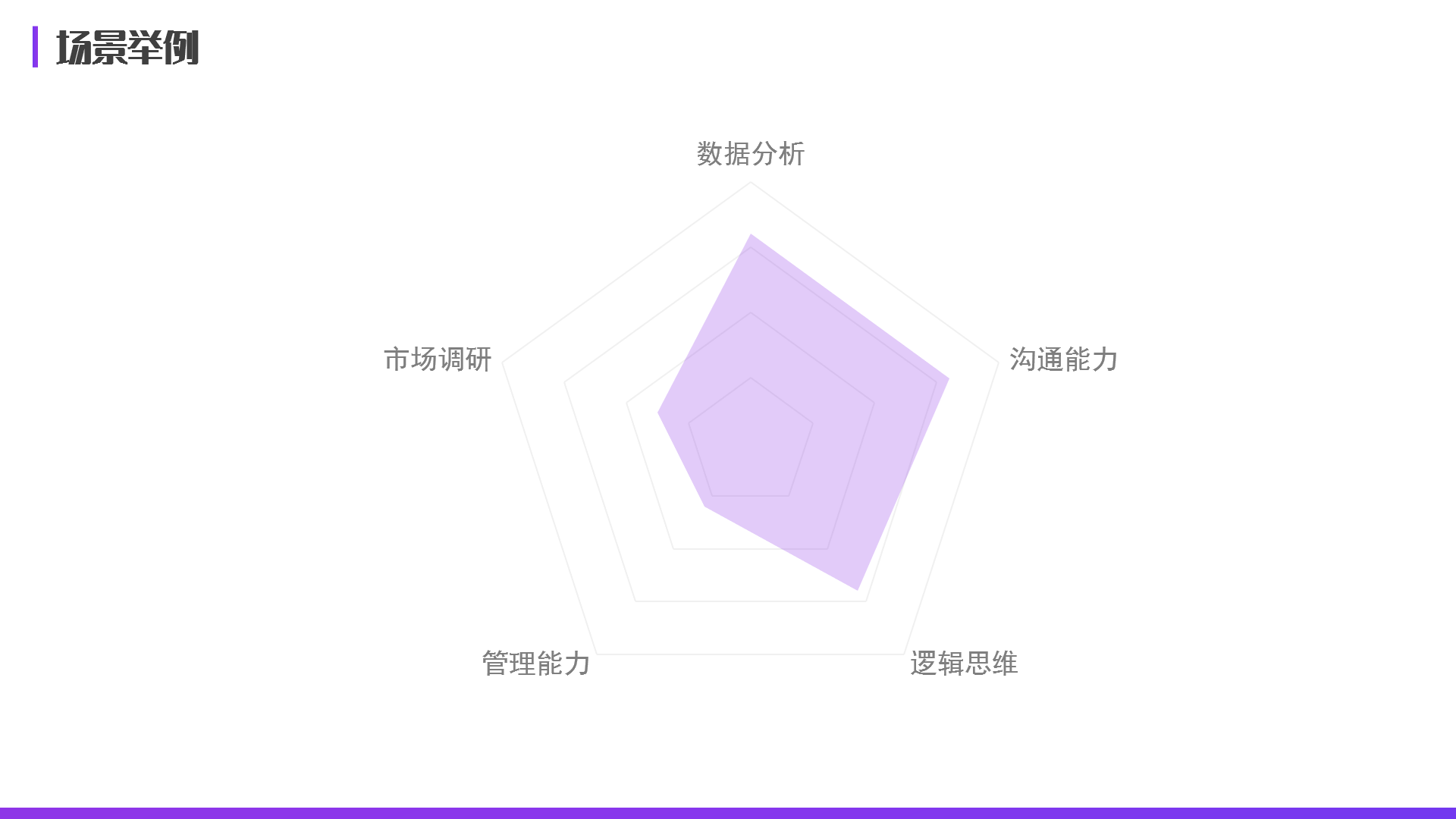
不适合使用雷达图的场景
说了这么多,我们也看到了雷达图的优势,那么是不是什么情况都适合使用雷达图呢?其实并不是的,有两种情况,并不适合使用雷达图。
1、包含变量过多
雷达图不能包含太多变量,否则产生的填充区域会变得混乱难以辩认,达不到数据展示的效果。
2、追求精准数值
虽然雷达图中有网格线标注,但是大概数值还是不够精准,我们只能看到一个区间,因此如果追求精准数值,则不建议使用雷达图。
同样,我们也给大家一个样图,来看下不适合的情况使用了雷达图是什么效果:
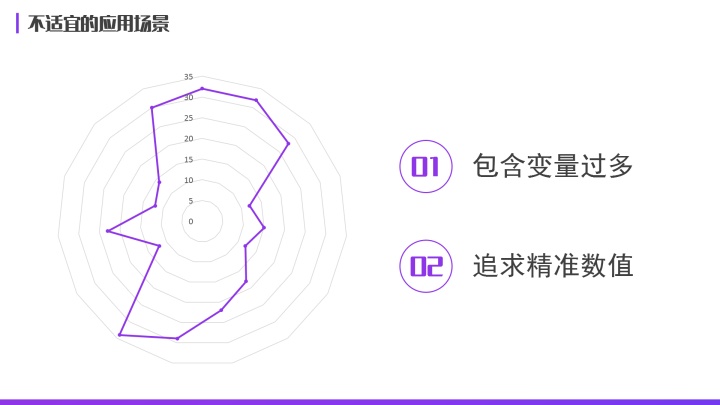
如何制作雷达图
讲了这么多,我们就以员工综合能力评估分析为例,给大家来展示一下雷达图的制作过程,首先我们来看下我们的数据源:
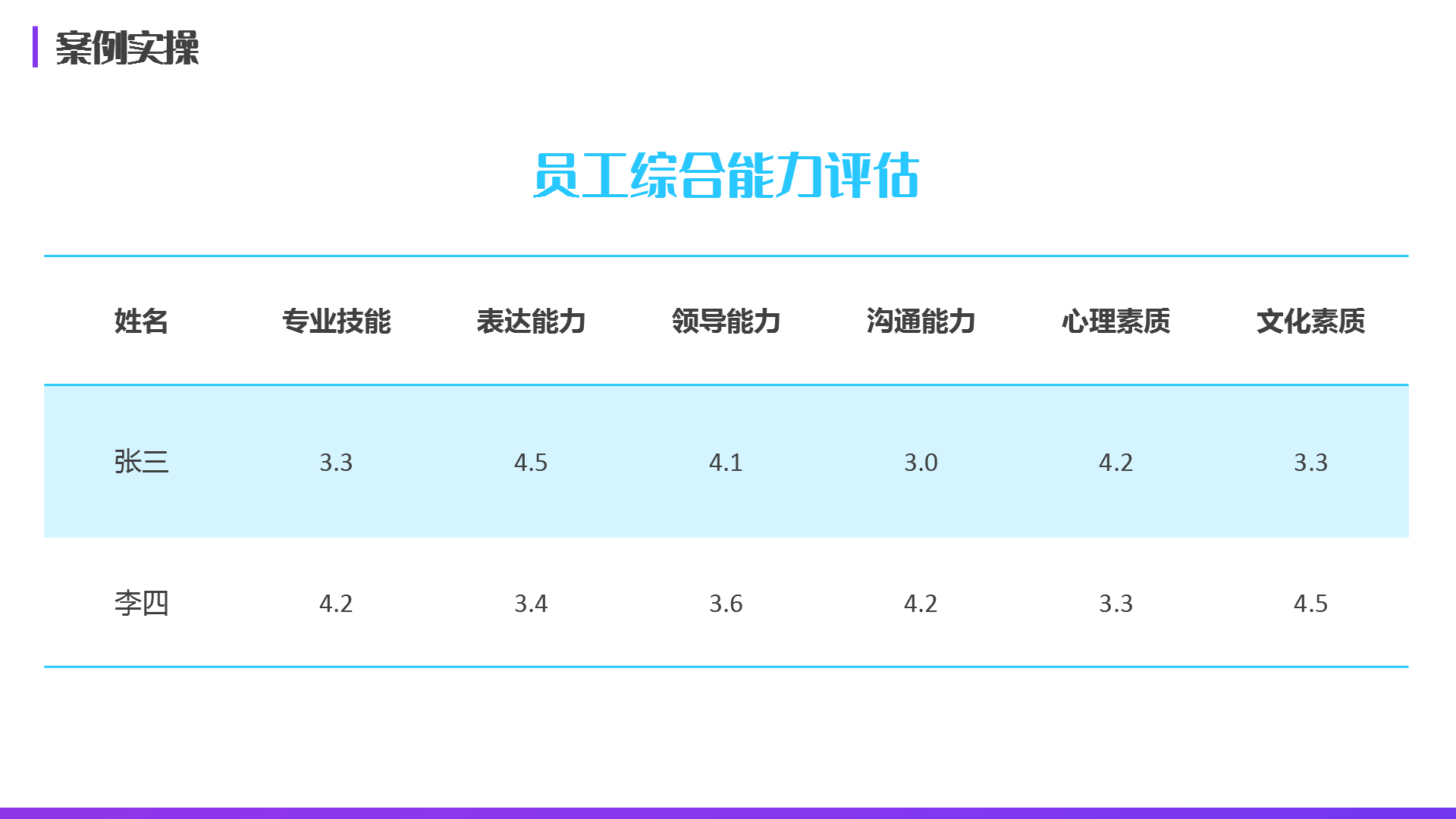
表格中,我们列举了员工张三和李四两个人的综合能力分值,一共有6个类别,每个类别都有对应的分数,接下来,还是我们的老办法,在PPT中插入雷达图,并将数据一一填入,得到我们的基础图表:
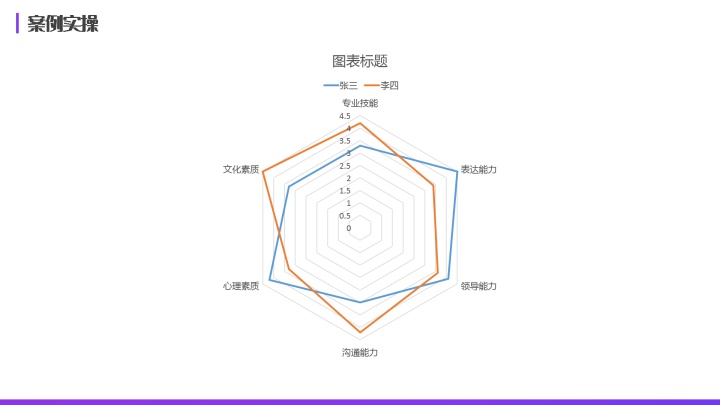
那么这个基础的图表看起来还是比较杂乱的,因此我们要对这个图表进行进一步的美化。
首先我们需要调整下图表的坐标轴,我们单击图表,然后单击鼠标右键选择设置绘图区格式,然后哦们单击坐标轴,由于我们现在这个图表中坐标轴的数字太密集了,所以我们需要调整的稀疏一些。我们在右侧的设置坐标轴格式里选择坐标轴选项,在这个地方我们将最小值调到0.5,最大值调到1,点击enter回车键。这时候我们就发现这个坐标间距就大一些了,更加方便我们查看和阅读。
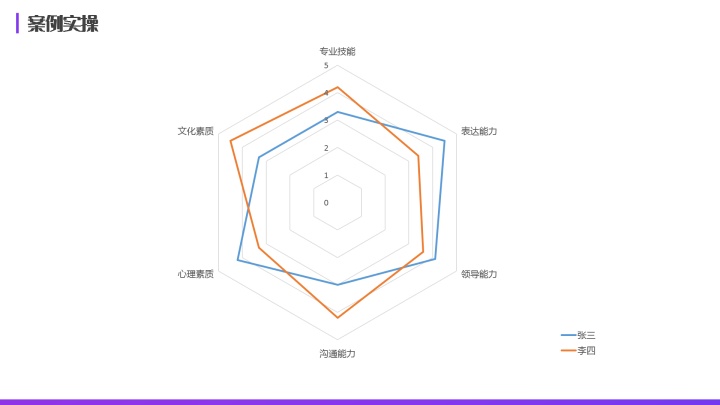
我们选中其中一个系列,然后在右侧的设置数据系列格式中选择填充与线条,然后找到标记--选择标记选项--选择内置--类型更改为圆形,大小稍微调大一点,比如我调整为8,然后调整下颜色,比如调整成紫色,我们直接吸取准备好的颜色。另外一条也是这样设置。
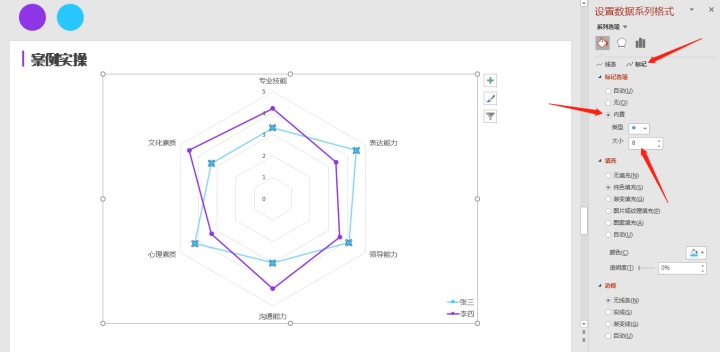
接着我们调整一下坐标轴的文字,字号调大一些,修改字体和颜色。经过这样的调整我们就完成了一个基础的雷达图。
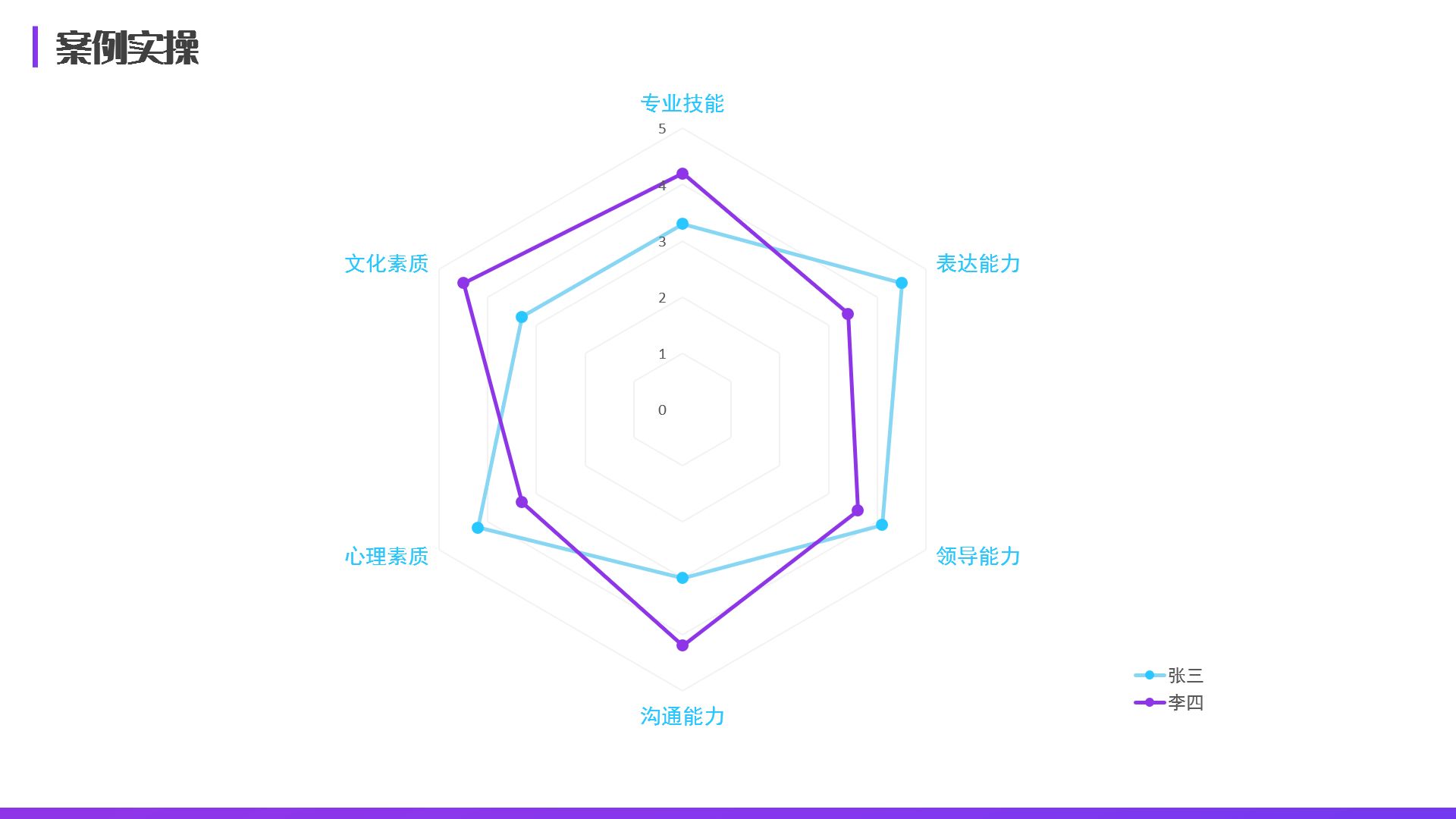
除了这种基础的美化以外,我们还可以对雷达图进行进一步的调整,比如我们经常在一些科幻电影中看到闪闪发光的那种科技感十足的雷达图,我们也一样可以制作。
我们将整个PPT背景调整为深色,然后填充雷达区域颜色并调整透明度,就可以得到下边这种带有很强科技感的雷达图了。
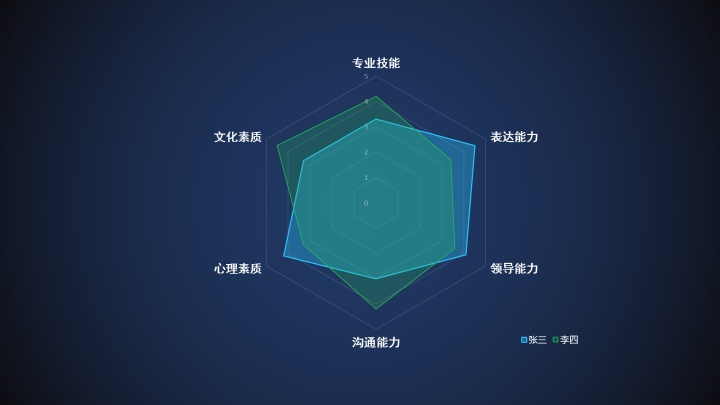
以上就是我们本次分享的内容,教大家制作多维数据分析神器--雷达图,如果感觉还不过瘾,就赶快观看下方的教学视频吧!另外可以关注风会知乎官方账号,和风会PPT专刊,观看更多的PPT技巧分享。
知乎视频www.zhihu.com



:资源和ValueConverter)





:控件关联和代码提升)




:数据绑定)

)

